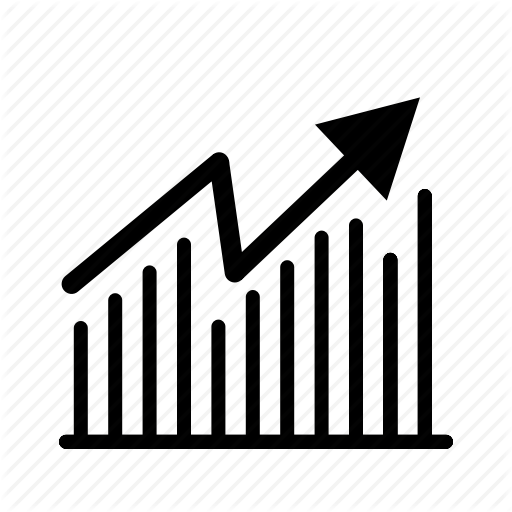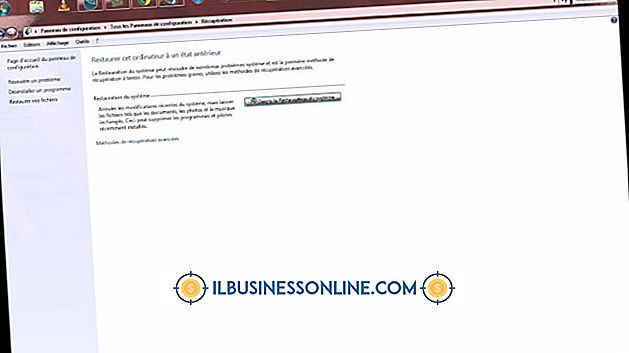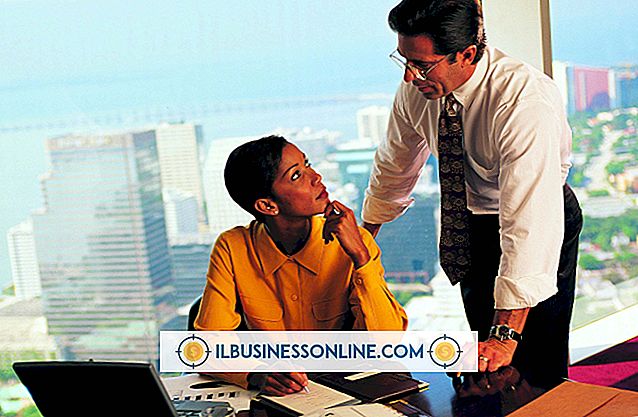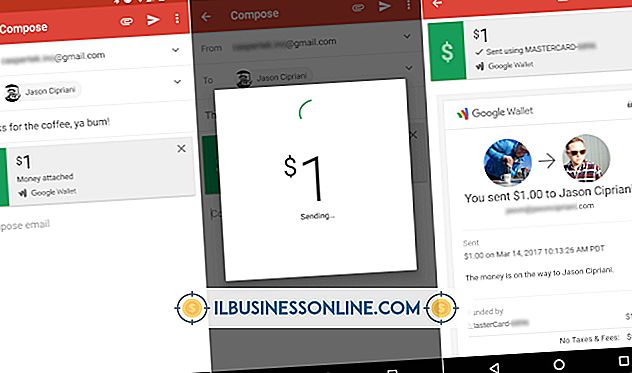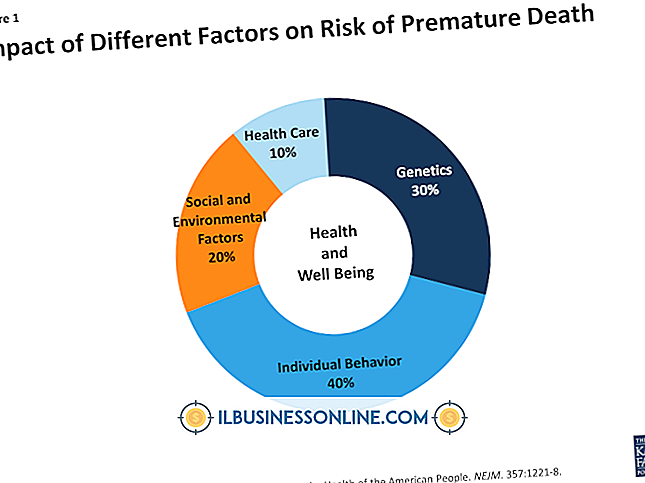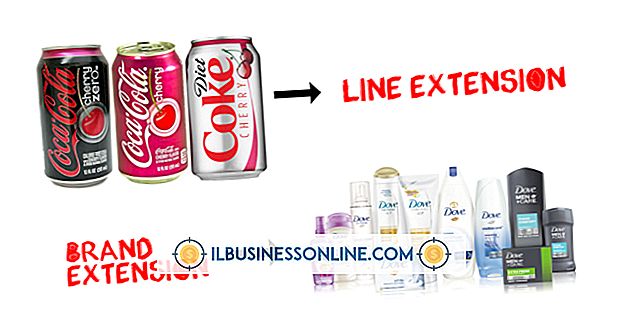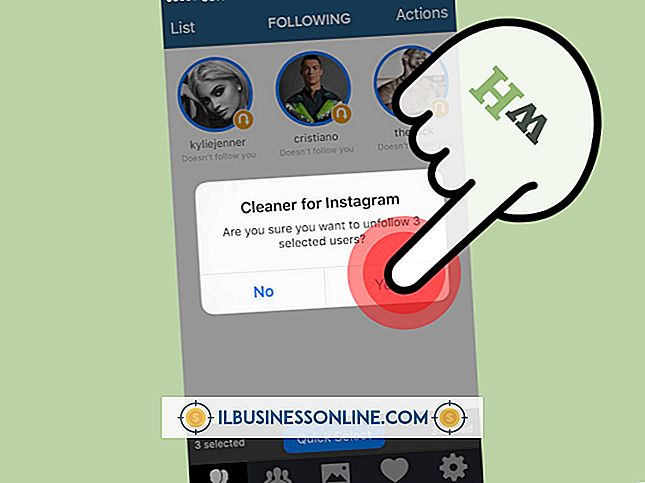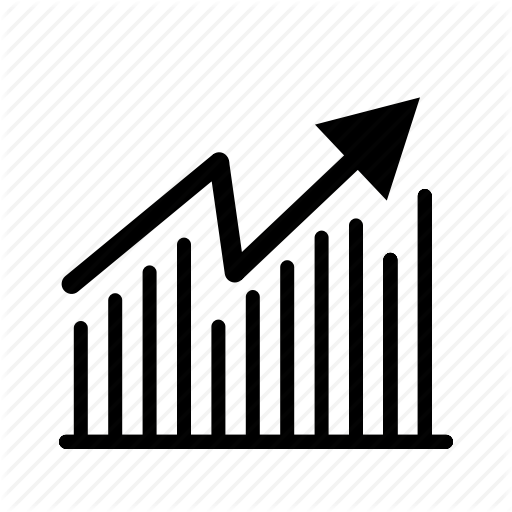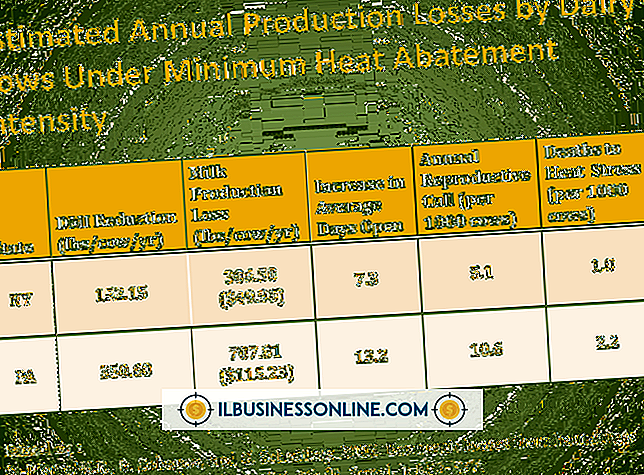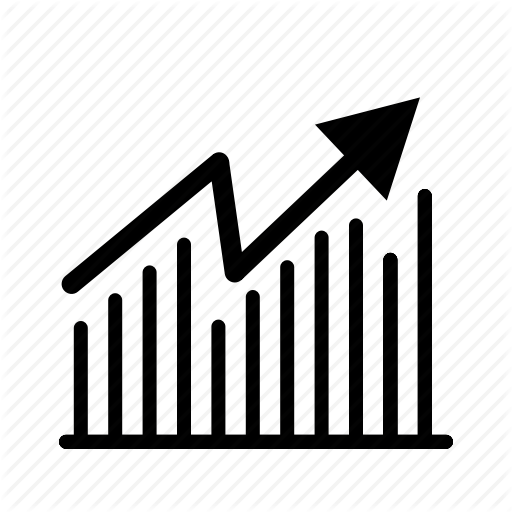Dell Sürücü ve Yardımcı Programlar CD'sini Kullanma

Şirketinizin Dell bilgisayarına farklı veya yeni iş uygulamaları kurmak, aygıt sürücülerini değiştirebilir ve bilgisayarınızın yapılandırmasını değiştirebilir. Aygıt sürücüleri, bilgisayar ve donanım arasındaki bağlantıyı, yazıcılar ve sürücüler gibi köprü eder. Dell sisteminizin Driver & Utilities CD'si, bilgisayarınızın sabit diskini yeniden biçimlendirmek zorunda kalmadan aygıt sürücülerini önceki ve çalışma durumuna geri yükler. Dell Driver & Utilities CD'si ayrıca, bilgisayarınızı yapılandırmasındaki değişiklikler için arayan bir tarama yardımcı programını da içerir - belirli bir cihazın neden düzgün çalışmadığını belirleyemediğinizde kullanışlıdır.
1.
Açık olan tüm belgeleri, dosyaları ve uygulamaları kapatın.
2.
Dell Driver & Utilities CD'sini bilgisayarınızın CD / DVD-ROM sürücüsüne yerleştirin. Diskin Dell açılış ekranı otomatik olarak görüntülenir. Açılış ekranı görünmezse, “Başlat”, “Bilgisayar” ı tıklayın ve ardından diskteki dosyalara erişmek için CD / DVD-ROM'unuzun simgesine çift tıklayın. Diskin ana programını başlatmak için “Autorcd.exe” dosyasına çift tıklayın.
3.
Dell açılış ekranı göründükten sonra “Tamam” düğmesine tıklayın ve ekrandaki talimatları izleyin. Disk, bilgisayarınıza ilk taktığınızda kurulum dosyalarını yükler.
4.
İstendiğinde "Dil" menüsünden "İngilizce" yi veya dili kullanın. Diskin sistem tarama yardımcı programını başlatmak için “Next” düğmesine tıklayın. Tarama yardımcı programı sisteminizi sürücüler, sürücü sorunları ve donanım yapılandırma ayarları ve sorunları için taramaya başlar.
5.
“Konu”, “İşletim Sistemi” veya “Sistem Modeli” nin yanındaki aşağı oku tıklayın ve sürücünün durumunu ve bilgilerini görüntülemek için sürücüyü tıklayın.
6.
Gerekirse sürücüyü yeniden yüklemek için “Yükle” düğmesine tıklayın. Sürücüyü Dell Driver & Utilities CD'sinden yüklemek için ekrandaki talimatları izleyin. Disk size sürücünün uygun olmadığını söylerse, sürücüyü elle aramak için sürücü bilgileri iletişim kutusundaki dizin adını tıklatın. Disk, sürücüyle ilgili dosyaların bir listesini görüntüler. İlgili dosyaları yüklemek için talimatları izleyin.
7.
Gerekirse ilave sürücüleri yeniden yüklemek için 4. ve 5. Adımları tekrarlayın. Bittiğinde Dell Driver & Utilities CD'sini kapatmak ve çıkarmak için ekrandaki talimatları izleyin.
Bahşiş
- Dell Driver & Utilities CD'sini kullanmayı tamamladığınızda güvenli bir yerde saklayın.